როგორ ვისარგებლოთ Windows 8 ამინდის აპლიკაციიდან
Miscellanea / / February 11, 2022
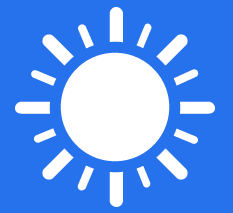
The
ცოცხალი ფილები Windows 8-ის საწყისი ეკრანზე
განკუთვნილია მიზნის მისაღწევად. ისინი მიზნად ისახავს მოგაწოდოთ რამდენიმე ძირითადი ინფორმაცია, როგორიცაა კალენდარული მოვლენები, უახლესი IM შეტყობინებები და ა.შ., რა თქმა უნდა, რეალურ დროში. თუმცა, ამ ფილების მორგება და პერსონალიზაცია შესაძლებელია კონკრეტული და საჭირო ინფორმაციისთვის. ჩვენ ეს ადრეც ვაჩვენეთ, თუ როგორ
გამოიყენეთ ახალი ამბების აპი კონკრეტული არხისთვის
და როგორ
გამოიყენეთ ფინანსური აპლიკაცია, როგორც საფონდო დამკვირვებლის ვიჯეტი
.
დღეს ჩვენ ვათვალიერებთ ამინდის აპლიკაციას და ვნახავთ როგორ შევცვალოთ მშობლიური ქალაქი და დაამატეთ მეტი ჩანაწერი ფავორიტების სიაში. Აქ ჩვენ მივდივართ.
Შენიშვნა: დარწმუნდით, რომ ამინდის აპი განახლებულია, როდესაც დაიწყებთ მუშაობას. თუ ეს ასე არ არის, თქვენ უნდა განაახლოთ იგი დაწყებამდე.
ამინდის აპლიკაციაში მდებარეობის დამატების ნაბიჯები
უპირველეს ყოვლისა, გადადით საწყის ეკრანზე და გაუშვით ამინდის აპლიკაცია. შემდეგ მიჰყევით ქვემოთ მოცემულ ნაბიჯებს.
Ნაბიჯი 1: დააწკაპუნეთ მარჯვენა ღილაკით ინტერფეისზე ამინდის აპის მენიუს მოსატანად. აიღეთ სიის მეორე ჩანაწერი, Ადგილები.

ნაბიჯი 2: თქვენ გადაგიყვანთ გვერდზე, რისთვისაც Ადგილები შეიცავს ორ განყოფილებას: მთავარი და რჩეულები. Ზე რჩეულები განყოფილება დააწკაპუნეთ ფილაზე + ნიშანი.
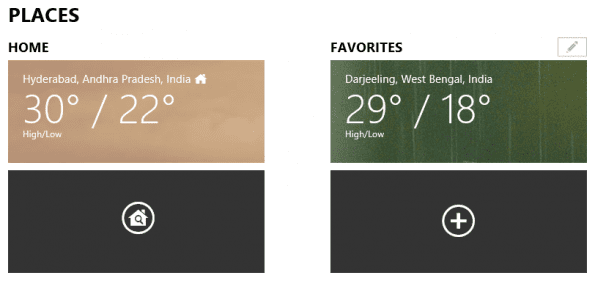
ნაბიჯი 3: ახლა თქვენ შეგიძლიათ დაამატოთ თქვენი არჩევანის ქალაქი. დაიწყეთ ქალაქის სახელის აკრეფა შემოთავაზებების მისაღებად. აირჩიეთ ის, ვისი დამატებაც გსურთ.
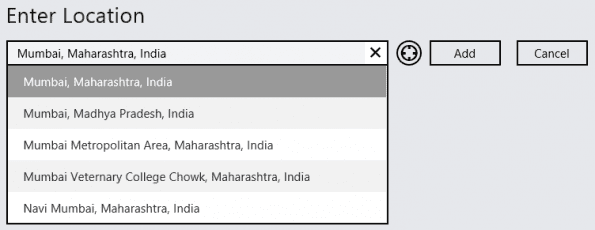
Დააკლიკეთ დამატება როცა კეთდება. შეგიძლიათ აპი მოძებნოთ მიმდინარე მდებარეობა ღილაკის დამატების მარცხნივ მოთავსებულ ხატულაზე დაწკაპუნებით.
Სულ ესაა. ქალაქი, რომელიც ახლახან დაამატეთ, გამოჩნდება რჩეულების სიაში, სხვათა შორის Ადგილები გვერდი.
ნაბიჯები სახლის მდებარეობის დასაყენებლად
ადგილების გვერდზე მთავარი განყოფილება აჩვენებს თქვენს მშობლიურ ქალაქს. და, შესაძლოა, ეს ის ქალაქია, რომლისთვისაც აპლიკაცია აჩვენებს ტემპერატურისა და ამინდის მიმოხილვას საწყისი ეკრანის ფილაზე.
ახლა შეგიძლიათ დააწკაპუნოთ ფილაზე მის ქვემოთ და აირჩიოთ თქვენი სახლის ადგილმდებარეობა უკვე დაყენებულისგან განსხვავებული.
ალტერნატიულად, დააწკაპუნეთ აპზე მარჯვენა ღილაკით და აირჩიეთ სახლის შეცვლა მენიუდან ეკრანის ბოლოში. შემდეგ, აირჩიეთ ერთი ფავორიტების სიიდან ან დაამატეთ ახალი მდებარეობა.
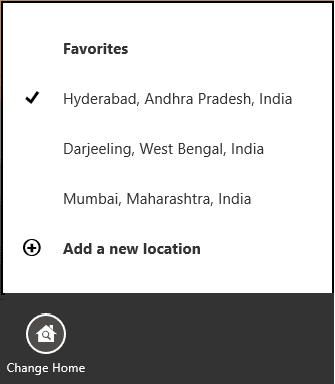
დაამაგრეთ ამინდის მდებარეობა საწყისი ეკრანზე
თუ თქვენ გაქვთ ფავორიტი, რომლის მონიტორინგიც გსურთ (საწყის ეკრანზე) თქვენი მშობლიური ქალაქის გარდა, შეგიძლიათ დაამაგროთ იგი საწყის ეკრანზე.
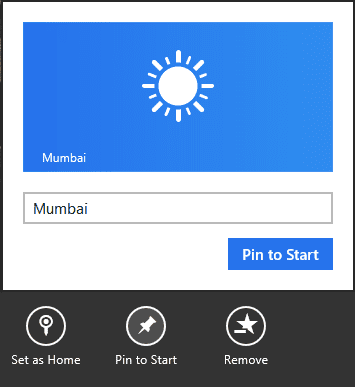
როდესაც თქვენ ხართ მდებარეობის დეტალების ეკრანზე, დააწკაპუნეთ მაუსის მარჯვენა ღილაკით გვერდზე. მენიუ გამოჩნდება ეკრანის ბოლოში. Დააკლიკეთ ჩამაგრება დასაწყებად, დაარქვით სახელი და დააწკაპუნეთ ჩამაგრება დასაწყებად ისევ. Ის არის. თქვენ დაასრულეთ.
დასკვნა
ვის არ უყვარს გარეთ ამინდის ცოდნა, მით უმეტეს, თუ დღის გეგმები გაქვთ? და, როდესაც ვიცით, რომ ჩვენი კომპიუტერი ყოველთვის ჩართული იქნება, კარგია, რომ სახლის ქალაქის დაყენება. მართლაც, სწრაფი გზა, რომ იცოდეთ ტემპერატურა და სხვა პირობები გარეთ, არა?
ბოლოს განახლდა 2022 წლის 02 თებერვალს
ზემოთ მოყვანილი სტატია შეიძლება შეიცავდეს შვილობილი ბმულებს, რომლებიც დაგეხმარებათ Guiding Tech-ის მხარდაჭერაში. თუმცა, ეს არ იმოქმედებს ჩვენს სარედაქციო მთლიანობაზე. შინაარსი რჩება მიუკერძოებელი და ავთენტური.



